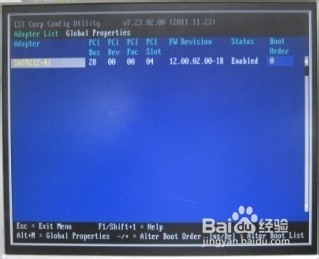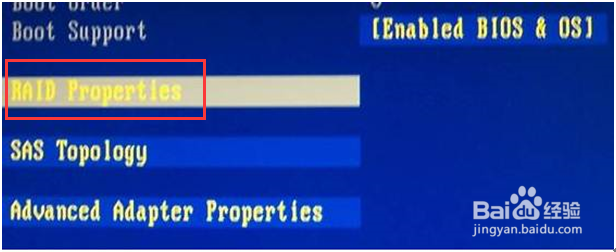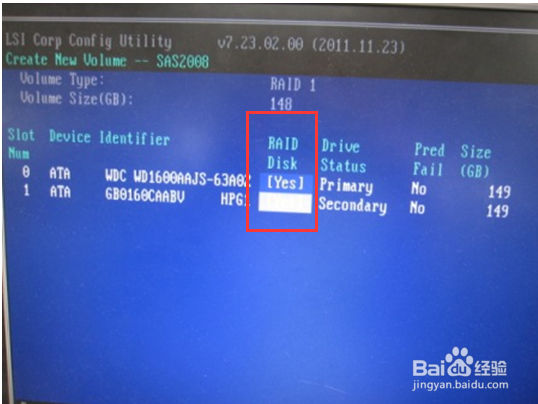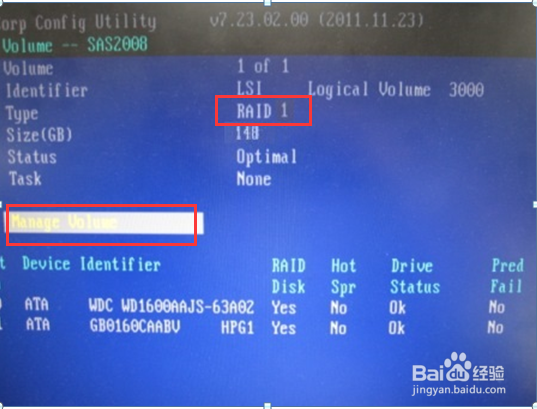1、开机点击Ctrl+C进入SAS控制台,能看到一下界面,直接点击回车键。
2、点击回车后出现三个选项,选择“RAID Properties”回车进入,做RAID 1。
3、选择 “Create RAID 1 Volume” 点击回车进入。
4、可以看到 0 , 1接口接了两块硬盘,将光标移动到RAID DISK处使用键盘“+ /-”按键将“NO”修改为“YES”。之后点击C保存RAID。
5、此时会提示警告原有的硬盘上有数据,继续此操作数据将会被删除。继续点击C按键创建RAID。
6、之后再次进入“RAID Properties”会多出一个选项为“Manage Volume”,可以通过此选项查看及管理RAID信息,此时可以看到显示Type为“RAID1”,组建RAID成功。
7、按ESC之后选择保存更改然后退出,配置RAID1 就成功了。